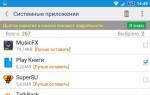Un driver è essenzialmente un collegamento tra il sistema operativo, cioè il software e l'hardware, cioè i dispositivi fisici come schede video, stampanti, processori, ecc. Il sistema operativo può contenere driver di base per i dispositivi più necessari: mouse, tastiera, ma tutto il resto richiederà driver nuovi.
Come installare il driver?
1. Nel modo più semplice, se è presente un file di installazione, è sufficiente eseguirlo e seguire le istruzioni del programma di installazione.2.Se non è disponibile alcun programma di installazione e sono presenti solo file con estensioni *.inf, *.dll, *.vxt, *.sys, *.drv., l'algoritmo delle azioni dovrebbe essere approssimativamente il seguente:
a) Per prima cosa è necessario selezionare l'icona ( Il mio computer) e fare clic con il tasto destro su di esso, selezionare ( Proprietà).
b) Ora vai alla scheda ( Attrezzatura) e pigia il pulsante ( gestore dispositivi).

c) Ora è necessario selezionare il dispositivo per il quale verrà installato/aggiornato il driver. In linea con il dispositivo, è necessario fare clic con il tasto destro e selezionare ( Proprietà), oppure puoi semplicemente fare doppio clic su di esso per accedere alle impostazioni desiderate. 
d) Vai alla scheda ( Autista), selezionare il pulsante ( Aggiornamento).

e) Nella finestra di dialogo che appare, selezionare la voce ( No non questa volta) e vai a ( Ulteriore).
f) In questa fase ci sono due opzioni. Puoi provare a installare i driver automaticamente, quindi il sistema operativo stesso proverà a trovare i driver adatti al dispositivo e ad installarli, per questo selezioniamo ( Installazione automatica (consigliata)), se il tentativo fallisce allora bisogna passare al secondo punto ( Installazione da una posizione specificata) e seleziona ( Ulteriore).

g) Questa voce di menu implica la scelta tra la ricerca di un driver su un supporto rimovibile e la possibilità di specificare personalmente la cartella con il driver. Pertanto, se si dispone di un dischetto con i driver, è necessario inserire il dischetto nel CD-rom e selezionare l'opzione ( Ricerca su supporti rimovibili (floppy disk, CD...)) e vai ( Ulteriore).
Se il driver viene trovato e scaricato da soli su Internet, è necessario specificare manualmente il percorso della cartella in cui si trovano i dati di installazione del driver come segue. Selezionare l'elemento ( Includi il seguente percorso di ricerca:) e vai a ( Revisione), selezionare ora la cartella con il driver dall'elenco e fare clic sul pulsante ( OK). Ora andiamo avanti coraggiosamente ( Ulteriore), se tutto è stato eseguito correttamente, inizierà l'installazione del driver necessario. 
La stampante laser HP Laserjet serie 1000 è una delle versioni desktop dei dispositivi di stampa di Hewlett-Packard, caratterizzata da bassi costi operativi, bassi costi di acquisizione e utilizzo e affidabilità. Un ulteriore vantaggio è il prezzo basso e, quando si acquista di seconda mano, il costo è ancora più interessante. Si possono prevedere molti motivi per cui potrebbe essere necessario descrivere l'installazione senza il pacchetto di installazione, che di solito è incluso nel pacchetto di consegna. Consideriamo diversi casi d'uso.
Di cosa parleremo:
Specifiche e recensioni dei consumatori
La stampante laser HP Laserjet serie 1000 è una delle linee di dispositivi di maggior successo prodotte da Hewlett-Packard. La storia di Laserjet è ampia e lunga; sono apparsi negli anni '90 del secolo scorso e hanno sempre soddisfatto le più elevate esigenze dei consumatori, fornendo loro una stampa in bianco e nero di alta qualità e conveniente. Ora il dispositivo consigliato offre due modalità: stampa monocromatica e a colori.
Per molto tempo questa serie mantiene la stessa risoluzione di 600*600 dpi ad una velocità di 10 ppm, nella maggior parte dei casi questo è sufficiente per ottenere stampe di alta qualità; Se hai bisogno di stampare un documento con dettagli perfetti, a questo scopo è disponibile la funzione REt, che consente la stampa con una risoluzione di 1200 dpi.

Nonostante il costo competitivo della ricarica del toner per la stampa, è possibile beneficiare di risparmi stampando (fino al 50% del toner) in modalità Ecomode. Il risparmio sui consumi e le caratteristiche di risparmio energetico sono assicurati dall'utente Onstant-on. Il pannello ha accesso tramite chiave alla funzione 2 pagine per foglio.
Il costo dell'operazione è valutato in modo diverso da tutti i consumatori. Naturalmente, rispetto alle versioni LED o alle periferiche, la Kyocera HP Laserjet 1000 è più costosa. Molti consumatori non cambiano questo marchio da molti anni, poiché offre praticità e qualità di stampa di alta qualità, indipendentemente dal periodo di utilizzo. Con i nuovi modelli è possibile ottenere livelli superiori di stampa fotografica e allo stesso tempo utilizzare il dispositivo per stampe monocromatiche a un costo per stampa conveniente.
Molte sfumature sono associate a un software perfetto; il driver della stampante HP Laserjet serie 1000 è responsabile della corretta comunicazione tra la periferica laser e il computer. La stampa di documenti di grandi dimensioni non è limitata dal produttore grazie all'installazione di 1 MB di RAM (la quantità di memoria può essere ampliata su richiesta del proprietario).
La cartuccia è progettata per 7000 pagine. C'è la possibilità di rifornimento di carburante, di cui parleremo alla fine di questa recensione.
Installazione e configurazione su Windows 10
Per coloro che desiderano installare HP Laserjet 1000 senza sperimentare, è disponibile un'istruzione video proprietaria in inglese. Altrimenti puoi usare l'opzione russa.
Il problema con il software obsoleto
Nonostante il cambiamento dell'interfaccia in Windows 10, non ci sono differenze fondamentali nell'installazione delle periferiche. Puoi scaricare il firmware gratuitamente o semplicemente trovarlo automaticamente in Windows Update. Forse il secondo caso non è adatto a te se il dispositivo è installato localmente e senza accesso a Internet. Possono sorgere difficoltà anche a causa di un conflitto tra software obsoleto e nuovo.
Le nuove versioni devono contenere "Windows 10" nel nome. Tieni presente che i file sono solitamente compressi; per l'installazione dovrai prima decomprimerli.
Installazione (foto e screenshot)
Istruzioni (se si dispone di un driver o di un programma di installazione HP Laserjet 1000):
- connettersi utilizzando un cavo USB;
- il sistema inizierà a rilevare un nuovo dispositivo;
- dopo il rilevamento automatico, dovrai specificare il percorso del nuovo dispositivo;
- se hai un installatore principale a portata di mano, è sufficiente seguire i suoi consigli;
- specificare "Aggiungi una stampante locale o di rete" e la porta DOT4 se ci si connette tramite un'interfaccia I/O standard;
- nelle impostazioni, salva l'opzione “Nessuna condivisione” in modo che il tuo dispositivo non sia visibile dalla rete in caso di connessione Internet costante;
- Completa l'installazione ed esegui una stampa di prova.
Installazione dall'interfaccia:
- vai su Pannello di controllo, quindi su Visualizza dispositivi e stampanti;
- fai clic su "Aggiungi una stampante" nel pannello e attendi finché il computer non ti fornisce un elenco completo dei dispositivi di stampa collegati al tuo computer;

- è possibile specificare una marca specifica dall'elenco, ma se non viene trovata procedere all'installazione;

- selezionare l'opzione del dispositivo di stampa locale e di rete (questo comporta l'inserimento manuale dei parametri);

- indicare la porta DOT4 a cui è collegato il dispositivo;

- successivamente il sistema ti chiederà di selezionare un nome dalla lista importata;
- se il tuo dispositivo non è nell'elenco, fai clic su “Aggiorna Windows” (se è disponibile un driver, seleziona “Installa da disco”, non dimenticare di scaricare gratuitamente il driver della stampante HP Laserjet serie 1000);

- vietare l'accesso del pubblico;
- Dopo aver completato la procedura guidata di installazione, stampare una pagina di prova.
Connessione durante l'installazione di Windows 10:
- verificare la connessione della stampante e il corretto funzionamento in Windows 7;
- eseguire l'installazione;
- eseguire azioni in base alle istruzioni del sistema;
- impostazione dei parametri e mancanza di accesso alla rete;
- Prova a stampare una pagina al termine del programma di installazione.
Se la stampante è stata installata in precedenza, la nuova versione del sistema dovrebbe selezionare automaticamente tutti i driver necessari senza alcuna azione da parte dell'utente. In alcuni casi potrebbero verificarsi errori di rilevamento automatico, pertanto ti consigliamo di utilizzare le istruzioni sopra riportate. Dopo le manipolazioni descritte, il dispositivo di stampa dovrebbe funzionare correttamente.
Ricarica della cartuccia
Nel caso di una HP Laserjet 1000 usata, potrebbe esserci un problema con la cartuccia del toner. Potrebbe richiedere la prevenzione. La ricarica include lo smontaggio, la pulizia e la lucidatura delle lame e l'aggiunta diretta del toner. Questi lavori richiedono competenze e qualifiche, quindi vengono spesso eseguiti in un centro servizi.
HP LaserJet 1000 è un dispositivo progettato per il lavoro d'ufficio con un carico di lavoro medio. Il modello è già molto obsoleto ed è fuori produzione da tempo. Le stampanti HP LaserJet serie 1000 sono dispositivi abbastanza semplici senza funzionalità aggiuntive. Nel complesso un dispositivo abbastanza affidabile. I malfunzionamenti includono problemi meccanici (su dispositivi con elevato chilometraggio), guasto del gruppo termico (per colpa dell'utente).
Caratteristiche principali della stampante HP LaserJet 1000
- Parametri comuni
Produttore: HP
Serie: LaserJet
Modello: Laser Jet 1000
Tipo di dispositivo: Stampante
Alloggio: scrivania
Area di applicazione: personale
Carico mensile: desiderabile da 6500 a 7000 pagine
- Opzioni di stampa
Formato massimo: A4
Tecnologia di stampa: laser
Colore: bianco e nero
Numero di colori: uno
Risoluzione massima di stampa dpi (b/n): 600×600
Velocità di stampa massima (b/n): 12 ppm A4
Tempo di uscita della prima pagina (b/n): 10 secondi
Campi: 4 mm ciascuno. superiore, inferiore, sinistra e destra
- Supporto/Carta utilizzata
Capacità di alimentazione carta: 250 fogli.
Capacità di uscita carta: 125 fogli.
Capacità del vassoio di alimentazione manuale: 1 foglio.
Densità della carta: 60-163 g/m2
Supporti: pellicola, etichette, carta lucida, buste, carta opaca
- Materiali di consumo/parti di ricambio
Tipo di consumabili: cartuccia
Cartuccia nera: C7115A (15A), C7115X (15X) (lunga durata)
Numero di cartucce: uno
Risorsa cartuccia toner: 2500 pagine e 3500 pagine risorsa C7115X
- Specifiche
Tipo di processore: RISC
Frequenza della CPU: 48 MHz
Connettori/interfacce: USB
Memoria: 1 MB
Supporto PostScript: nessun dato
Supporto caratteri: nessun dato
Compatibilità del sistema operativo: Windows 98/ME/Windows 2000/Windows XP (32 bit)/sistemi operativi più recenti potrebbero riscontrare problemi di installazione
Requisiti MINIMI: computer con USB e memoria da 32 Mb
- Efficienza energetica/rumore
Consumo energetico per la stampa: 213 W
Consumo energetico in standby: 7 W
Tipo di alimentazione: integrato
Rete: 220 V
Livello di rumore di stampa: 52 dB
- Dimensioni e peso
Altezza (cm): 25
Lunghezza (cm): 49
Larghezza (cm): 42
Dimensioni imballo (cm): 32,6 x 46 x 48,3
Peso (grammi): 7250
Peso imballato (lordo) (grammi): 10050
Stampanti serie LaserJet 1000
La serie di stampanti comprende una sola stampante, i seguenti modelli (LJ 1150/1200/1300) hanno un design simile, hanno la possibilità di stampare la configurazione da un pulsante e hanno caratteristiche migliorate
Installazione e software
Problemi comuni
- Uno dei guasti più comuni dell'HP 1000 è il guasto dell'unità termica. Il forno dell'apparecchio può guastarsi a causa dell'usura naturale o per colpa dell'utente (graffette per punti metallici e altri corpi estranei penetrati nell'apparecchio).
- Un problema comune è quando la pellicola termica scivola lateralmente su un hp 1000, il motivo principale è l'usura delle boccole dell'albero in gomma.
- Poiché la stampante è già piuttosto vecchia, spesso si verificano problemi meccanici
Istruzioni
- Stampa del test interno "Matroski": trova il foro situato sotto il connettore dell'interfaccia della stampante. Contiene un pulsante che avvia la stampa del costume da marinaio.
Parti compatibili
- L'albero in gomma n. RF0-1002 si adatta anche a LJ 1200, 1150, 1300 e Canon PC D320
- La pellicola termica è adatta a quasi tutte le stampanti HP con un elemento termico simile. Può essere installato da HP 1200/1010, ecc. Il “film termico HP LJ 1300/1320/1160 (P,U)” si è dimostrato efficace.
Un driver è un componente di collegamento tra un computer e una stampante. Questo programma offre la possibilità di trasferire dati da un PC a dispositivi periferici. Senza installare tale software, il funzionamento della stampante e di qualsiasi altro dispositivo periferico è impossibile. È possibile scaricare il driver per la stampante dal nostro sito Web.
Perché sono necessari i driver?
Tutti i dispositivi esterni e i componenti interni del PC richiedono un software speciale. Le funzioni delle utilità di gestione della stampante sono:
- Elaborazione di dati di lettura-scrittura e richieste di accodamento.
- Controllo dei parametri di stampa ed elaborazione degli errori.
- Controllo dello stato delle stampanti e inizializzazione dei dispositivi nel sistema.
- Gestione del consumo energetico.
- Registrazione e contabilità dei file di stampa della stampante.
- Emissione di comandi per controllare la stampante.
- Controllo dello stato delle operazioni e del loro completamento.
Se hai acquistato una stampante, solitamente viene fornita con un disco del software. Ma nel tempo, questo disco viene perso e i programmi registrati su di esso diventano obsoleti. Vuoi installare il driver della stampante più recente? Usa questa directory.
I nostri gestori del sito pubblicano quotidianamente le ultime versioni dei driver per tutti i modelli più diffusi di dispositivi di stampa.
Perché è necessario aggiornare i driver alle versioni più recenti?
L'utilizzo della versione più recente di tale software offre i seguenti vantaggi:
- Stabilità. A differenza dei driver obsoleti, le nuove versioni di tali programmi per computer sono più stabili. Usandoli, avrai meno problemi con il tuo computer e la tua stampante.
- Prestazioni della stampante migliorate. L'ultima versione dei driver della stampante gratuiti raccolti su questo sito offre le migliori funzionalità e presenta vari miglioramenti. Gli sviluppatori possono includere nella nuova versione del software un migliore risparmio energetico, una maggiore velocità di elaborazione dei dati, ecc.
- Prestazione. Ogni versione successiva del driver offre prestazioni migliori. Questo è il primo parametro a cui gli sviluppatori prestano attenzione quando creano una nuova versione di tale programma.
- Sicurezza. Alcuni hacker utilizzano i driver per accedere ai computer delle loro vittime. Quando creano nuove versioni di tali programmi, gli sviluppatori aggiungono protezione e aumentano la sicurezza delle loro utilità.
Gli errori di stampa non sono sempre correlati alla stampante. Possono verificarsi anche in caso di malfunzionamento dei driver obsoleti.
Quando è necessario aggiornare i driver?
È necessario aggiornare i driver della stampante se si verifica un problema nel funzionamento del dispositivo. Tali problemi possono manifestarsi in modi diversi. Ad esempio, la stampante si rifiuta completamente di stampare o il sistema operativo “si rifiuta di vederlo”.
Prima di scaricare i file, confronta la versione del tuo driver con la versione corrente sul nostro sito web. Se corrispondono, non ha senso aggiornare il programma.
Il driver deve essere aggiornato dopo aver reinstallato Windows. Il disco di installazione potrebbe non contenere la versione più recente dell'utilità di controllo della stampante. Pertanto, dopo aver installato e configurato il sistema operativo, è necessario andare sul nostro sito Web e scaricare i driver per la stampante su Windows 7, 8, 10. Scegli la versione di questo programma per computer adatta specificamente alla tua versione del sistema operativo.
Come installare i driver?
Per installare o aggiornare le utilità di controllo per le stampanti, è necessario essere in grado di lavorare con i driver. Per fare ciò, è necessario chiamare il "Pannello di controllo". Puoi farlo utilizzando il pulsante "Start". Nel menu visualizzato, fare clic sulla riga richiesta.
Nel Pannello di controllo, trova la stampante che ti serve. Utilizzando il pulsante destro del mouse, aprire il menu contestuale e fare clic sul pulsante "Aggiorna driver". Successivamente, comunica al sistema la posizione del file scaricato.
È inoltre possibile aggiornare manualmente l'utilità di controllo della stampante. Per fare ciò, estrai i file dall'archivio scaricato ed esegui il file di installazione. In pochi minuti il driver verrà installato e sarai in grado di utilizzarlo.
Possibili problemi al driver
Un driver è una parte importante e integrante di un sistema informatico. Un guasto in un programma per computer di questo tipo potrebbe far sì che il dispositivo controllato dal conducente smetta di rispondere alle richieste del sistema operativo e si blocchi.
Un altro problema che potrebbe incontrare il proprietario di un computer è un conflitto di driver. Ciò può influire sul funzionamento non solo della stampante, ma anche del PC. Tutti conoscono la schermata blu della morte. Uno dei motivi che causano questo problema è il conflitto dei driver. Puoi risolvere questo problema ripristinando il driver all'ultima versione stabile. Sul nostro sito Web puoi scaricare driver di stampa comprovati che ti aiuteranno a migliorare le prestazioni dei tuoi dispositivi per la stampa di documenti.
Driver serie HP Laserjet P1000: la serie HP Laserjet P1000 non dispone di un software completo ma dispone di driver di base per Windows 10, 8.1, 8, 7, Vista e XP. Il pacchetto Plug and Play serie HP Laserjet P1000 fornisce funzioni di stampa di base.
Dettagli del rilascio:
Correzioni e miglioramenti: aggiunto il supporto per Windows 8.
Autista
Versione: 20130415
Nome del file: ljP1000_P1500-HB-pnp-win32-en.exe
Dimensione del file: 3,4MB
Aggiornato: 9 dicembre 2015
Rilasciato: 15 ottobre 2013
Sistemi operativi: Windows 10 (32 bit), Windows 8.1 (32 bit), Windows 8 (32 bit), Windows 7 (32 bit)
Driver HP Deskjet 1510 Windows 10 a 32 bit:
Autista: Driver di base Plug and Play basato su host HP LaserJet P1000-P1500
Versione: 20130415
Nome del file: ljP1000_P1500-HB-pnp-win64-en.exe
Dimensione del file: 3,9MB
Aggiornato: 9 dicembre 2015
Rilasciato: 24 maggio 2013
Sistemi operativi: Windows 10 (64 bit), Windows 8.1 (64 bit), Windows 8 (64 bit), Windows 7 (64 bit)
Driver HP Deskjet 1510 Windows 10 a 64 bit:
Come installare il driver HP Laserjet serie P1000?
- Chiudere tutti i software/programmi HP in esecuzione sul computer.
- Disinstallare la versione corrente del driver di stampa HP per la stampante serie HP Laserjet P1000.
- Fare clic sul collegamento di download sopra e salvare il file del driver della stampante HP Laserjet serie P1000 sul disco rigido.
- Fare doppio clic sul file scaricato. Ciò estrarrà tutti i file dei driver HP Laserjet serie P1000 in una directory sul disco rigido.
- Seguire le istruzioni visualizzate sullo schermo fornite da HP per procedere con l'installazione.